Philips 231P4QUPES/00 User Manual
Browse online or download User Manual for TVs & monitors Philips 231P4QUPES/00. Philips Brilliance Οθόνη LCD με οπίσθιο φωτισμό LED 231P4QUPES/00 Εγχειρίδιο χρήσης
- Page / 57
- Table of contents
- BOOKMARKS




- Πίνακας περιεχομένων 2
- 1. Σημαντικό 3
- 1. Σημαντικό 4
- 1.2 Περιγραφές συμβολισμών 5
- 2. Ρυθμίζοντας την οθόνη 7
- 2.2 Λειτουργία της οθόνης 8
- 2. Ρυθμίζοντας την οθόνη 9
- Ρύθμιση ύψους 10
- Περιστρέψτε 10
- 2.3 Βγάλτε το Συναρμολόγημα 11
- 3. Εισαγωγή προβολής 12
- 4. Βελτιστοποίηση εικόνας 18
- 4.2 SmartContrast 19
- 4. Βελτιστοποίηση εικόνας 20
- 4.4 Οδηγός SmartDesktop 27
- 5. PowerSensor™ 32
- 5. PowerSensor™ 33
- 6. Τεχνικές Προδιαγραφές 34
- 6. Τεχνικές Προδιαγραφές 35
- 7. Διαχείριση ενέργειας 37
- 8. Κανονιστικές 38
- 8. Κανονιστικές πληροφορίες 39
- 9. Εξυπηρέτηση και 45
- 10. Αντιμετώπιση 50
- 10.3 Συνήθεις ερωτήσεις του 52
- SmartControl Premium 52
- Attention 53
- Theft Deterence is Enabled 53
- Monitor control unlocked 56
- Monitor control locked 56
Summary of Contents
www.philips.com/welcome231P4EL Εγχειρίδιοχρήστη 1Εξυπηρέτησηκαιεγγύηση πελάτη 43Αντιμετώπισηπροβλημάτων&συνήθειςερωτήσεις 48
82. Ρυθμίζοντας την οθόνη Ειδοποίηση για την ανάλυσηΑυτήηοθόνηέχεισχεδιαστείγιαβέλτιστηαπόδοσηστηνεγγενήτηςανάλυση,1920×1080@60Hz.Ό
92. Ρυθμίζοντας την οθόνη2.3 Βγάλτε το Συναρμολόγημα βάσης για Στήριξη VESAΠρινξεκινήσετετηναποσυναρμολόγησητηςβάσηςτηςοθόνης,ακολουθήστετις
103. Εισαγωγή προβολής βάσης USB3. Εισαγωγή προβολής βάσης USBΑνανήκετεστηνπλειονότητατωνχρηστώνΦορητούυπολογιστήπουδενέχουντηνάνεσηενός
113. Εισαγωγή προβολής βάσης USB5. Ότανβρεθείησυσκευή,τότεθαεγκατασταθείαυτόματατοDisplayLinkGraphics.6. Αφούολοκληρωθείηεγκατάσταση,ο
123. Εισαγωγή προβολής βάσης USBΕπιλογή Μενού Επιλογή υπομενού ΠεριγραφήDisplayLinkManager(ΔιαχείρισηDisplayLink)ΠρόκειταιγιατοντίτλοτουUI.Κά
133. Εισαγωγή προβολής βάσης USBΕπιλογή Μενού Επιλογή υπομενού ΠεριγραφήNotebookDisplayOff(Απενεργοποίησηοθόνηςφορητούυπολογιστή)Απενεργοποιείτ
143. Εισαγωγή προβολής βάσης USB Ρύθμιση του Ethernet του USB docking1. Ανοίξτετοπαράθυρο"Συνδέσειςδικτύου"ΣταWindows8,Windows7ή
153. Εισαγωγή προβολής βάσης USB2. ΚάντεδεξίκλικστοΉχος231P4UUSB,κατόπινκάντεκλικστοΕνεργοποίηση.3. ΟΉχος231P4UUSBγίνεταιηΠροεπιλεγ
164. Βελτιστοποίηση εικόνας4. Βελτιστοποίηση εικόνας4.1 SmartImage Τι είναι;ΤοSmartImageπαρέχειπροεπιλογέςοιοποίεςβελτιστοποιούντηνεικόναγ
174. Βελτιστοποίηση εικόναςτηνπαραγωγικότηταότανεργάζεστεμεφύλλαδεδομένων,αρχείαPDF,σαρωμέναάρθραήάλλεςγενικέςεφαρμογέςγραφείου.• Phot
Πίνακας περιεχομένων1. Σημαντικό ...11.1 Προφυλάξειςασφαλείαςκαισυντήρηση ...
184. Βελτιστοποίηση εικόναςπουβασίζεταισεεντυπωσιακόκινούμενοεικονίδιοσυμβατόμεταWindowsείναιέτοιμογιαναβελτιωθείηεμπειρίασαςμετις
194. Βελτιστοποίηση εικόναςΜενού Color (Χρώμα)• ΤομενούColor(Χρώμα)σάςεπιτρέπειναρυθμίσετετοRGB,τοBlackLevel(Επίπεδομαύρου),τοWhiteP
204. Βελτιστοποίηση εικόνας1. Ηεπιλογή"ShowMe"(Ναεμφανιστεί)ξεκινάτηβοήθειαγιατηβαθμονόμησηχρώματος.2. ΗεπιλογήStart(Έναρξη
214. Βελτιστοποίηση εικόναςΜενού Eco Power (Οικ. Ισχύς)Μενού Options (επιλογών)Options>Preferences (Επιλογές > Προτιμήσεις)-Θαείναιενεργήμό
224. Βελτιστοποίηση εικόνας• Ενεργοποίησηλειτουργίαςδιαφάνειας(Windows8,Windows7,Vista,XP).Ηπροεπιλογήείναι0%Αδιαφανές.Options>Audio
234. Βελτιστοποίηση εικόναςΓιαναενεργοποιήσετετηνTheftDeterrence(Αποτροπήκλοπής),κάντεκλικστοπλήκτροOn (Ενεργ.)γιαναεμφανιστείηακόλου
244. Βελτιστοποίηση εικόναςΤοContextMenu(Μενούπεριεχομένου)έχειτέσσεραστοιχεία:• SmartControl Premium-ΌτανεπιλεγείεμφανίζεταιηοθόνηAbou
254. Βελτιστοποίηση εικόναςStartup(ΕκτέλεσηστηνΈναρξη)στοOptions(Επιλογές)>Preferences(Προτιμήσεις). ΣημείωσηΌλεςοιεικόνεςσεαυτήτηνεν
264. Βελτιστοποίηση εικόναςControlPanel(Πίνακαςελέγχου)>Personalization(Προσαρμογή)>WindowColorandAppearance(Χρώμακαιεμφάνισηπαρα
274. Βελτιστοποίηση εικόνας4. Align On/Align Off (Στοίχιση ενεργή/Στοίχιση ανενεργή)–Ενεργοποιεί/απενεργοποιείτηδυνατότητααυτόματηςστοίχισηςτης
11. Σημαντικό1. ΣημαντικόΑυτότοηλεκτρονικόεγχειρίδιοχρήστηπροορίζεταιγιαοποιονδήποτεχρησιμοποιείτηνοθόνηPhilips.Αφιερώστελίγοχρόνογια
284. Βελτιστοποίηση εικόνας7 Ορισμοί διαμερίσματος SmartDesktopΌνομα Περιγραφή ΕικόναFullDesktop(Πλήρηςεπιφάνειαεργασίας)Εφαρμόζειόλεςτιςρυθμί
294. Βελτιστοποίηση εικόναςΌνομα Περιγραφή ΕικόναHorizontalSplitTop(ΟριζόντιαΔιαίρεσηΆνω)Αξιολογείτηνανάλυσηοθόνηςκαιδιαιρείτηνοθόνησεδύ
304.5. PowerSensor™5. PowerSensor™ Πώς λειτουργεί;• ΤοPowerSensorλειτουργείσύμφωναμετηναρχήτηςμετάδοσηςκαιλήψηςάκακων«υπέρυθρων»σημάτω
315. PowerSensor™αυτόματαθαπαραμείνειλειτουργικήεκτόςκαιανεπαναπροσαρμοστείήγίνειεπανάκκλησητηςπροεπιλεγμένηςλειτουργίας.Εάνγιακάποιο
326. Τεχνικές Προδιαγραφές6. Τεχνικές ΠροδιαγραφέςΕικόνα/ΟθόνηΤύποςΟθόνηςΜόνιτορ IPSΟπίσθιοςφωτισμός LEDΜέγεθοςΠίνακα 23''Πλ(58,4εκ)
336. Τεχνικές ΠροδιαγραφέςΙσχύς(Μέθοδος δοκιμής EnergyStar) ΚατανάλωσηενέργειαςΤάσηεισόδουACστα100VAC,50HzΤάσηεισόδουACστα115VAC,60Hz Τάση
346. Τεχνικές Προδιαγραφές Σημείωση1. ΗEPEATGoldήSilverισχύειμόνονστιςπεριπτώσειςπουηPhilipsδηλώνειτοπροϊόν.Επισκεφτείτετονιστότοπο
357. Διαχείριση ενέργειας7. Διαχείριση ενέργειαςΑνστονυπολογιστήσαςυπάρχεικάρταπροβολήςήεγκατεστημένολογισμικόσυμβατόμετοDPMτηςVESA,τ
368. Κανονιστικές πληροφορίες8. Κανονιστικές πληροφορίεςCongratulations! This product is TCO Certied - for Sustainable ITTCOCertiedisaninternat
378. Κανονιστικές πληροφορίεςLead-free ProductLeadfreedisplaypromotesenvironmentallysoundrecoveryanddisposalofwastefromelectricalandelec
21. Σημαντικόήυγράμεβάσητηναμμωνίαγιανακαθαρίσετετηνοθόνησας.• Γιαναμειώσετετονκίνδυνοηλεκτροπληξίαςήμόνιμηςβλάβηςστησυσκευή,μη
388. Κανονιστικές πληροφορίεςEnergy Star Declaration(www.energystar.gov)AsanENERGYSTAR®Partner,wehavedeterminedthatthisproductmeetstheENE
398. Κανονιστικές πληροφορίεςnuisiblesauxcommunicationsradio. Cependant,riennepeutgarantirl'absenced'interférencesdanslecadred
408. Κανονιστικές πληροφορίεςNorth Europe (Nordic Countries) InformationPlacering/Ventilation VARNING:FÖRSÄKRA DIG OM ATT HUVUDBRYTARE OCH UTTAG ÄR LÄ
418. Κανονιστικές πληροφορίεςChina RoHS ThePeople'sRepublicofChinareleasedaregulationcalled"ManagementMethodsforControllingPoll
428. Κανονιστικές πληροφορίεςInformation for U.K. onlyWARNING - THIS APPLIANCE MUST BE EARTHED.Important:Thisapparatusissuppliedwithanapprovedm
439. Εξυπηρέτηση και εγγύηση πελάτη9. Εξυπηρέτηση και εγγύηση πελάτη9.1 Πολιτική ελαττωμάτων πίξελ στις επίπεδες οθόνες της PhilipsΗPhilipsπροσπαθ
449. Εξυπηρέτηση και εγγύηση πελάτη ΣημείωσηΜιακόκκινηήμπλεφωτεινήκουκίδαπρέπειναείναιπάνωαπό50τοιςεκατόφωτεινότερηαπόότιοιγειτονικ
459. Εξυπηρέτηση και εγγύηση πελάτη9.2 Εξυπηρέτηση & Εγγύηση ΠελάτηΓιαπληροφορίεςσχετικάμετιςκαλύψειςτηςεγγύησηςκαιπρόσθετεςαπαιτήσεις
469. Εξυπηρέτηση και εγγύηση πελάτηΠληροφορίες επικοινωνίας για την ΚΕΝΤΡΙΚΗ ΚΑΙ ΑΝΑΤΟΛΙΚΗ ΕΥΡΩΠΗ:ΧώραΚέντρο κλήσεωνCSPΤηλέφωνο εξυπηρέτησης καταναλωτ
479. Εξυπηρέτηση και εγγύηση πελάτηΠληροφορίες επικοινωνίας για την περιοχή APMEA:Χώρα ASPΤηλέφωνο εξυπηρέτησης καταναλωτώνΏρες λειτουργίαςAustralia A
31. Σημαντικό1.2 Περιγραφές συμβολισμώνΟιεπόμενεςυποπαράγραφοιπεριγράφουντουςσυμβατικούςσυμβολισμούςπουχρησιμοποιούνταισεαυτότοεγχειρίδιο
4810. Αντιμετώπιση προβλημάτων & συνήθεις ερωτήσεις10. Αντιμετώπιση προβλημάτων & συνήθεις ερωτήσεις10.1 Αντιμετώπιση προβλημάτωνΣτησελίδααυ
4910. Αντιμετώπιση προβλημάτων & συνήθεις ερωτήσειςΗ εικόνα δονείται στην οθόνη• Ελέγξτεαντοκαλώδιοσήματοςείναισυνδεδεμένοσωστάστηνκάρτα
5010. Αντιμετώπιση προβλημάτων & συνήθεις ερωτήσειςΓιαπερισσότερηβοήθεια,ανατρέξτεστηλίσταμεταΚέντραΠληροφόρησηςΚαταναλωτώνκαιεπικοινω
5110. Αντιμετώπιση προβλημάτων & συνήθεις ερωτήσεις• ΈγινεεκκίνησητωνWindowsμετηνοθόνηαπενεργοποιημένηήαποσυνδεδεμένη.• Γιανατοανακα
5210. Αντιμετώπιση προβλημάτων & συνήθεις ερωτήσεις• ΣτομενούStart(Έναρξη)τωνWindows,επιλέξτεSettings/ControlPanel(Ρυθμίσεις/Πίνακαςελέ
5310. Αντιμετώπιση προβλημάτων & συνήθεις ερωτήσειςΕΡ8: Μπορώνααλλάξωτιςρυθμίσειςχρωμάτωντηςοθόνηςμου;Απ.: Ναι,μπορείτενααλλάξετετις
5410. Αντιμετώπιση προβλημάτων & συνήθεις ερωτήσειςΕνεργοποιείτεπάνταμιαεφαρμογήπεριοδικήςανανέωσηςτηςοθόνηςανηLCDοθόνησαςθαπροβάλλε
© 2014 Koninklijke Philips N.V. Με την επιφύλαξη παντός δικαιώματος.Τα Philips και Philips Shield Emblem είναι κατατεθέντα εμπορικά σήματα της Koninkl
41. Σημαντικό1.3 Απόρριψη προϊόντος και υλικού συσκευασίαςΑπόρριψη Ηλεκτρικού και Ηλεκτρονικού Εξοπλισμού - WEEEWaste Electrical and Electronic Equip
52. Ρυθμίζοντας την οθόνη2. Ρυθμίζοντας την οθόνη2.1 Εγκατάσταση Περιεχόμενα συσκευασίας*VGA *DVI © 2014 Koninklijke Philips N.V. All rights reserv
62. Ρυθμίζοντας την οθόνη Σύνδεση στον υπολογιστή σας1234895675946321 ΑντικλεπτικήκλειδαριάKensington2 ΕίσοδοςVGA3 Ethernet4 MIC5 Έξοδοςήχου
72. Ρυθμίζοντας την οθόνη Περιγραφή της Εμφάνισης επί της ΟθόνηςΤι είναι η Εμφάνιση επί της Οθόνης (OSD);ΟιΕνδείξειςΣτηνΟθόνη(OSD)είναιέναχαρα
More documents for TVs & monitors Philips 231P4QUPES/00



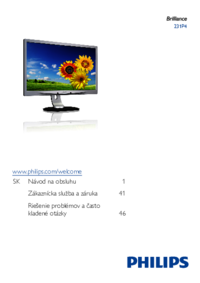
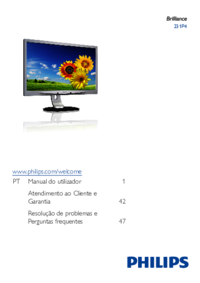


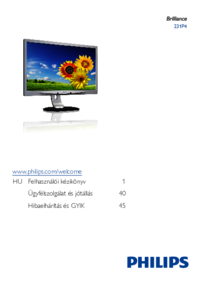


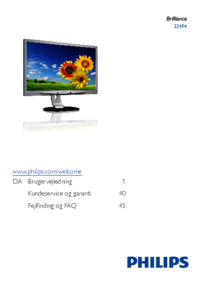



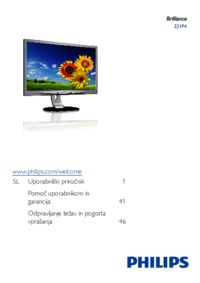
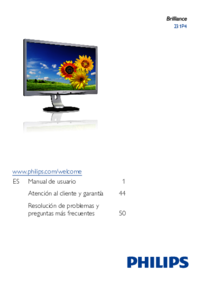


 (47 pages)
(47 pages)
 (40 pages)
(40 pages) (70 pages)
(70 pages) (37 pages)
(37 pages) (93 pages)
(93 pages)







Comments to this Manuals